Cara Membuat GIF daripada Gambar yang Anda Simpan pada Desktop Anda
Sama seperti video, imej memainkan peranan penting untuk menyusun setiap saat yang paling kita mahu hargai. Dan kebanyakan kita suka mengambil gambar langit, rama-rama, bulan dan bintang, haiwan peliharaan kita dan diri kita sendiri. Jadi, jika anda ingin menghidupkan imej anda, cubalah buat GIF daripada imej anda ambil untuk kesan visual yang lebih baik. Sambil anda meneruskan membaca, kami memudahkan pencarian anda. Semasa kami mengumpulkan beberapa alatan yang boleh anda gunakan untuk membuat GIF dengan imej yang ada pada pemacu anda. Lihat senarai ini dan tentukan yang mana satu penyelesaian terbaik untuk anda gunakan.
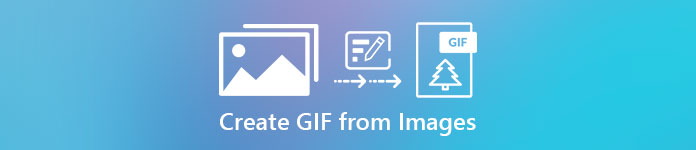
Bahagian 1. Penyelesaian Fenomena Terbaik untuk Mencipta GIF daripada Imej
Video Converter Ultimate adalah lebih daripada penukar yang anda boleh gunakan atau bergantung. Alat ini telah membantu sejuta pengguna di seluruh web dengan masalah mereka dalam menukar, meningkatkan, mencipta GIF daripada imej atau video dan banyak lagi. Jadi, jika anda ingin dibantu oleh alat ini maka cuba gunakan ini dan ia tidak akan mengecewakan anda. Selain itu, perisian ini juga menawarkan banyak ciri lanjutan yang mungkin anda ingin cuba yang mudah difahami walaupun bagi mereka yang tidak mempunyai pengalaman dalam menyunting. Supaya anda boleh menjadikan GIF anda lebih baik daripada alatan lain yang boleh memberikan anda.
Ciri Utama untuk Video Converter Ultimate:
◆Mudah digunakan dan ianya mesra bajet.
◆Ia mempunyai banyak ciri lanjutan yang boleh anda gunakan.
◆Keluaran akhir yang mengagumkan malah anda akan kagum.
◆Tiada sambungan internet diperlukan jika anda menggunakan alat ini.
Muat turun percumaUntuk Windows 7 atau lebih baruMuat turun Selamat
Muat turun percumaUntuk MacOS 10.7 atau lebih baruMuat turun Selamat
Semasa kami meneruskan penerokaan alat ini maka di bawah ini disediakan langkah-langkah untuk anda ikuti. Baca dengan teliti untuk mencapai kesempurnaan 100% dalam mencipta GIF.
Langkah-langkah Cara Membuat GIF dengan Video Converter Ultimate
Langkah 1. Muat turun perisian ke desktop anda dan jangan pilih PC atau Mac. Kemudian lakukan Pemasangan seterusnya dan persediaan pantas.
Langkah 2. Kemudian teruskan ke Kotak alat dan cari Pembuat GIF kemudian klik padanya.
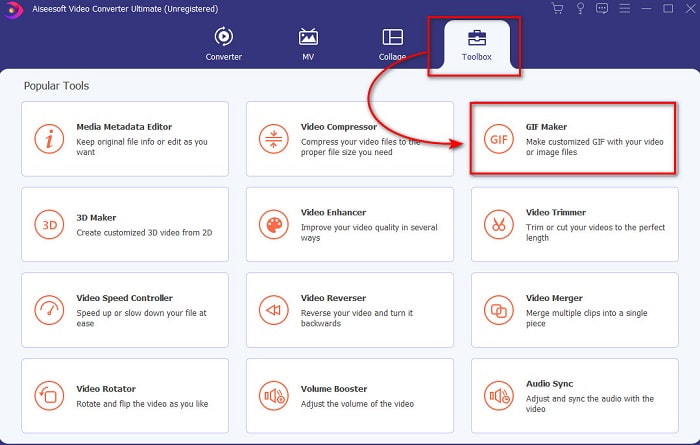
Langkah 3. Sebelum anda boleh menukar gambar kepada GIF, klik butang Foto kepada GIF pertama dan cari imej pada folder yang akan ditunjukkan seterusnya. Pilih foto pertama dan klik Buka untuk meneruskan.
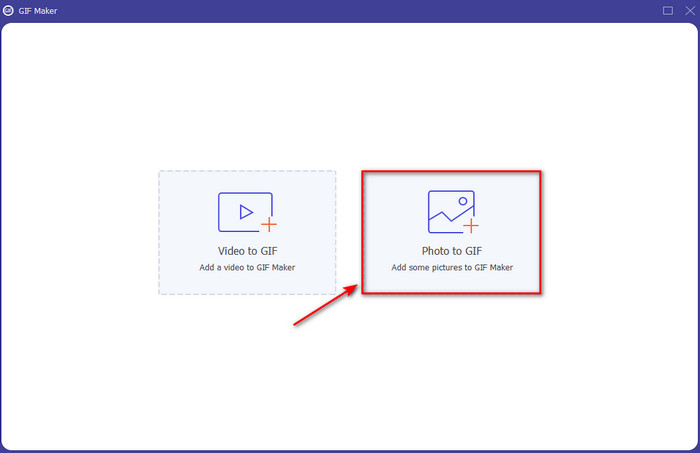
Langkah 4. Semasa kita meneruskan, tukar Tetapan Output yang dipaparkan di sebelah skrin anda dan klik okey untuk menyimpan perubahan yang telah anda buat atau teruskan sahaja. Kemudian klik butang + untuk menambah imej yang anda mahu menjadi sebahagian daripada GIF anda. Selepas menambah imej, tekan sekarang Eksport untuk menyimpan GIF yang telah anda buat pada pemacu anda.
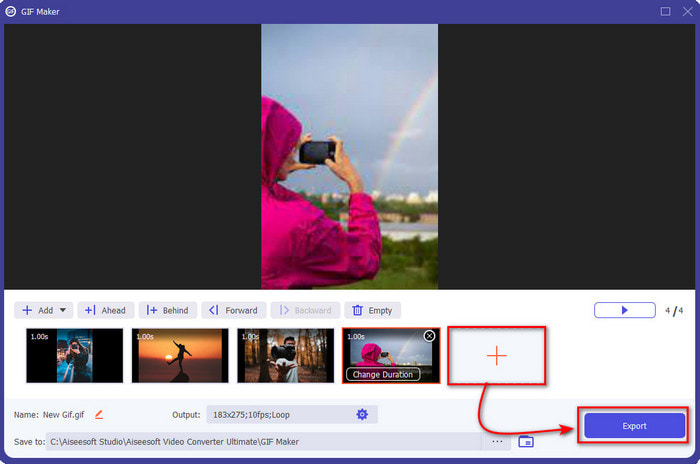
Langkah 5. Tunggu beberapa saat untuk memproses GIF. Selepas ia selesai, folder akan muncul pada skrin anda dengan GIF yang telah anda buat.
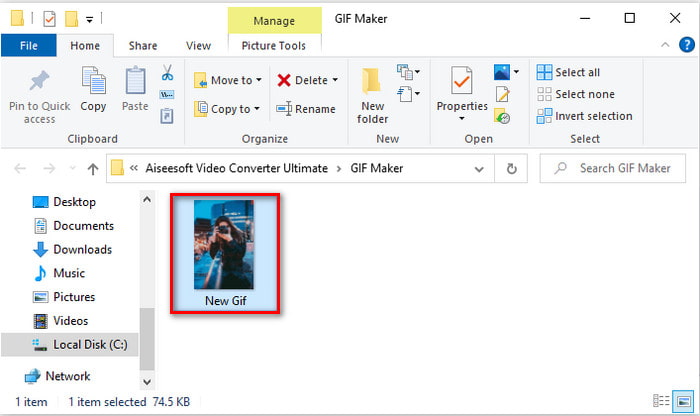
Bahagian 2. Cara Mengubah GIF daripada Imej dengan Alat Dalam Talian
1.Imgflip
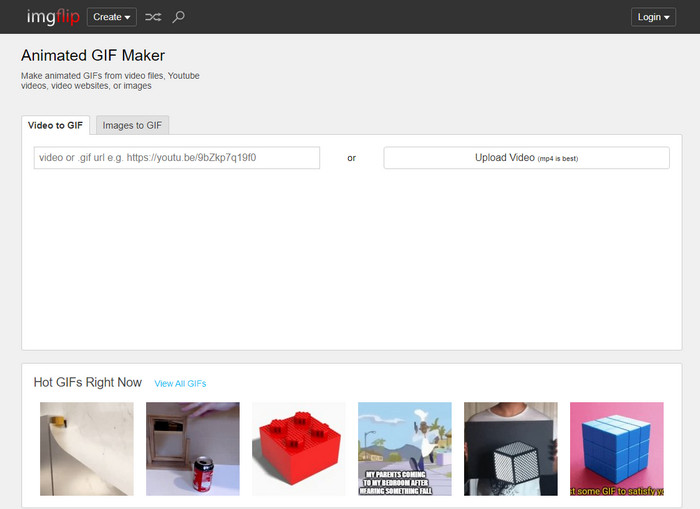
Salah satu alat web yang boleh anda akses secara percuma ialah Imgflip. Jika anda melawati tapak web utama alat ini, anda boleh melihat banyak GIF pra-dibuat yang boleh anda pilih. Selain itu, anda bukan sahaja boleh menukar foto kepada GIF di sini tetapi anda juga boleh mencipta meme, carta dan video demotivasi. Walau bagaimanapun, alat web hanya membenarkan penggunaannya untuk mengalami ciri yang hampir tidak minimum yang boleh digunakan pengguna. Walaupun iklan mungkin muncul di suatu tempat, ia masih boleh diurus untuk setiap pengguna yang melawatinya. Dan antara muka webnya agak hambar untuk dilihat, pada dasarnya tiada warna sama sekali selain GIF yang disiarkan di sana dan di bahagian atas.
2. GIPHY
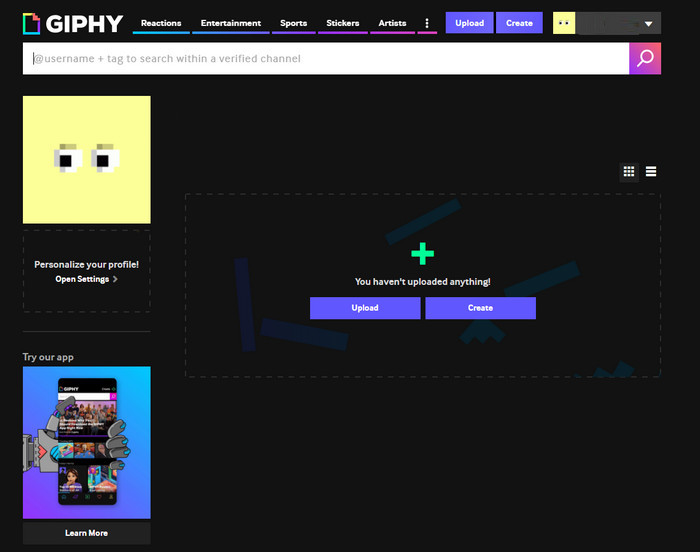
Jika Imgflip mempunyai perpustakaan GIF pra-dibuat tetapi ia tidak sebesar GIPHY. Alat ini mempunyai perpustakaan GIF sendiri yang boleh anda pilih seperti Imgflip tetapi ini lebih baik. Memandangkan antara muka alat web kelihatan lebih elegan dan lebih kemas daripada alat web lain yang dibentangkan di sini. Tetapi sebelum anda boleh belajar cara membuat GIF daripada gambar maka anda perlu mendaftar terlebih dahulu. Dalam kes ini, sebaik sahaja anda mendaftar, anda akan mendapat banyak kemas kini alat web yang menjengkelkan pada e-mel anda. Selain itu, anda akan menerima banyak mesej tentang bagaimana alat itu merindui anda jika anda tidak mendaftar lama dahulu.
3.FreeGIFMaker.me
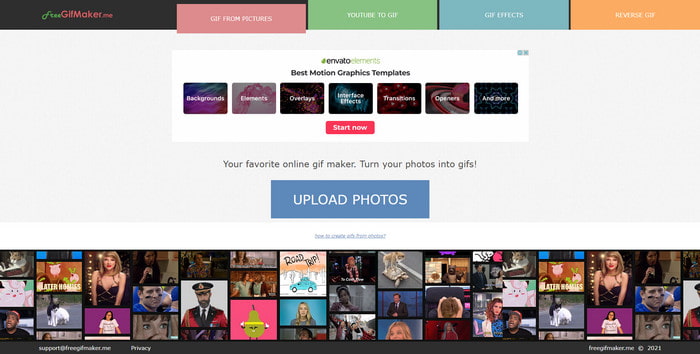
Alat dalam talian lain yang boleh anda gunakan untuk membuat GIF secara percuma ialah FreeGIFMaker.me. Tidak seperti dua alat web pertama, alat ini tidak mempunyai pustaka yang penuh dengan GIF pra-dibuat. Pada asasnya, ia memberi tumpuan kepada cara membuat GIF daripada foto, menambah kesan mudah dan membalikkan. Walaupun alat itu kelihatan baik untuk digunakan bagi mereka yang tidak mahu mendaftar sebelum mereka boleh mengakses alat tersebut. Walau bagaimanapun, pengalaman membuat GIF yang mengagumkan masih terhad dengan alat ini dan juga apabila anda menyimpan fail ke cakera anda kualiti imej menjadi lebih rendah. Sebagai contoh, jika anda menyisipkan imej dalam 1080 px maka jangkakan ia akan menjadi lebih rendah kepada 720 atau kurang.
Bahagian 3. Soalan Lazim tentang Mencipta GIF daripada Imej
Bolehkah saya mengedit GIF pra-buat saya?
Secara positif ya, penyuntingan adalah sebahagian daripada pasca pengeluaran mana-mana projek yang sedang anda jalankan. Bahagian ini penting untuk membuat GIF yang paling bijak, menakjubkan, memberi inspirasi dan sebagainya yang anda mahukan. Jadi, jika anda klik pautan ini, anda akan mengetahui apa itu 9 Teratas: Perisian Penyuntingan GIF Animasi Terbaik anda boleh gunakan untuk menaik taraf kesan visual GIF anda.
Bagaimana untuk mengurangkan saiz GIF saya?
Selalunya saiz GIF menjadi begitu besar kerana tempoh GIF yang baru anda buat. Ini boleh dielakkan jika anda memotong panjang tempoh GIF atau lebih baik jika anda memampatkan fail. Jadi, untuk belajar bagaimana untuk memampatkan GIF kemudian pergi ke pautan ini disediakan untuk anda.
Adakah GIF dianggap sebagai format atau imej video?
Walaupun nampak mengelirukan kerana GIF bergerak animasi secara bersiri tetapi format ini masih dianggap sebagai format imej.
Kesimpulannya
Semasa kami menamatkan penerokaan, kini lebih mudah untuk memahami bahawa alat yang dibentangkan dalam artikel ini bagus untuk anda gunakan. Membawa imej anda ke dalam kehidupan seperti seorang artis adalah keutamaan kami kerana kami memilih alat ini berdasarkan standard yang pembaca kami inginkan. Walau bagaimanapun, tidak semua daripada mereka menampilkan ciri penyuntingan yang fenomenal seperti Video Converter Ultimate. Walaupun alat ini membentangkan banyak ciri lanjutan, ia masih mudah untuk pengguna memahami cara menukar gambar menjadi GIF. Jadi, jika anda masih ragu-ragu maka kami mencadangkan anda mesti menggunakan yang terbaik, seperti alat muktamad.



 Video Converter Ultimate
Video Converter Ultimate Perakam Skrin
Perakam Skrin


